Kako koristiti YouTube Music
Što treba znati
- YouTube Music je besplatan. Premium uključuje reprodukciju bez oglasa i izvanmrežnu reprodukciju.
- Da biste dobili 30-dnevnu besplatnu probnu verziju Premiuma, idite na youtube.com/musicpremium > Probaj besplatno > odaberite plaćanje > Kupiti.
- YouTube Music Premium uključen je uz a YouTube Premium pretplata.
Ovaj članak objašnjava kako se prijaviti za YouTube Music Premium, ocjenjivati pjesme i preuzeti pjesme te uključuje pregled pogodnosti.
Kako se prijaviti za YouTube Music Premium
YouTube Music Premium i omogućuje vam gledanje bez oglasa, preuzimanja i reprodukcija u pozadini s uobičajenim YouTube videozapisima, a ima 30-dnevno besplatno probno razdoblje. Najbolje je da se prijavite putem web-mjesta YouTube Music.
-
Otvorite željeni web preglednik i idite na Web stranica YouTube Music.
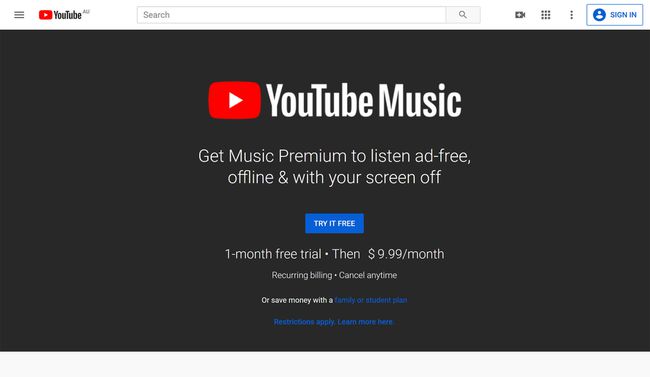
-
Klik Probaj besplatno.
Kliknite ili uštedite novac s obiteljskim ili studentskim planom da biste vidjeli druge opcije. Studenti koji ispunjavaju uvjete mogu ostvariti popust. Obiteljski planovi omogućuju korisnicima da dijele svoj račun s najviše pet drugih.
-
Unesite svoje korisničko ime ili adresu e-pošte za YouTube i odaberite Sljedeći. Ako ste već prijavljeni, prijeđite na 6. korak.
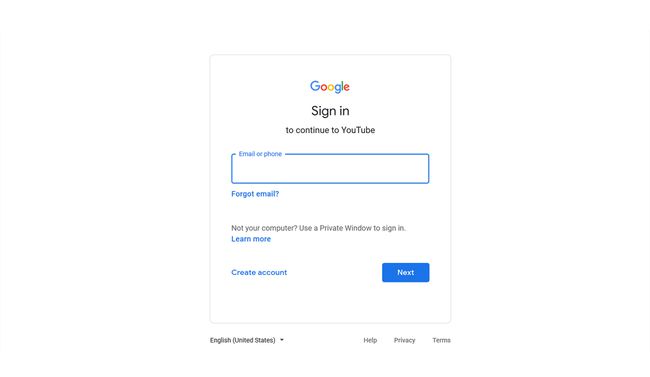
Ako još nemate YouTube račun, kliknite Napravite račun.
-
Unesite svoju lozinku i kliknite Sljedeći.
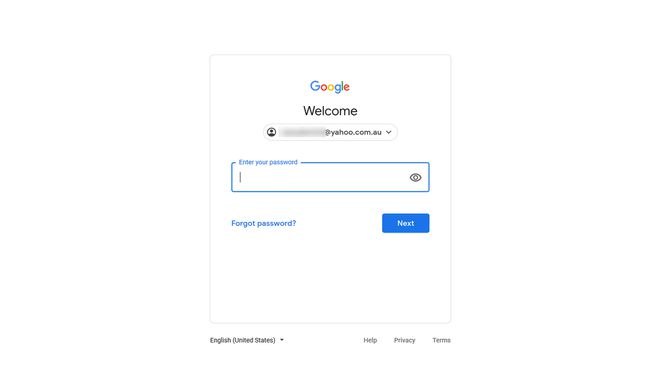
Ako imate omogućenu prijavu putem telefona, od vas će se tražiti da otvorite Gmail umjesto toga aplikaciju na vašem telefonu.
-
Sada biste trebali biti prijavljeni i vraćeni na glavnu stranicu. Klik Probaj besplatno ponovno.

-
Odaberite željeni način plaćanja i kliknite Kupiti.

Time će započeti 30-dnevno besplatno probno razdoblje YouTube Music Premiuma. Prvi put će vam biti naplaćeno na datum prikazan u gornjem lijevom kutu ispod Mjesečna naknada.
Mogu li napisati recenziju YouTube Music?
Za razliku od običnih YouTube videozapisa u glavnoj aplikaciji YouTube, nije moguće ostavljati komentare ili recenzije na YouTube Musicu. Međutim, glazbenim videospotovima i pjesmama možete dati Palac gore ili Palac dolje što može pomoći Googleu u odabiru više pjesama koje su bliže vašem osobnom ukusu.
Glazbeni videozapisi za koje date Palac gore bit će dodani na vaš popis za reprodukciju koji vam se sviđa u aplikaciji YouTube Music i YouTube.
Počnite reproducirati pjesmu u aplikaciji YouTube Music kao i obično.
-
Lagano dodirnite zaslon da biste otkrili izbornik.
Ako se izbornik ne pojavi, to znači da je dostupna samo audio verzija.
Dodirnite Video ako želite pogledati glazbeni video.
-
Dodirnite lijevu ili desnu ikonu palca da biste glasali gore ili dolje za glazbeni video ili pjesmu.

Kako preuzeti pjesme na YouTube Music
I pjesme i glazbeni videozapisi s YouTubea mogu se preuzeti za izvanmrežno korištenje za svakoga tko ima aktivnu pretplatu na YouTube Music Premium.
Oni koji koriste besplatni račun za YouTube Music neće moći preuzimati pjesme i glazbene videozapise.
Počnite nabrajati pjesmu kao i obično.
Dodirnite elipsa desno od naslova pjesme.
-
Odaberite preuzimanje datoteka. Vaše preuzimanje bi trebalo odmah započeti.

-
Za pristup preuzetoj pjesmi, vratite se na glavni zaslon.
Preuzete pjesme i glazbeni spotovi dostupni su na istom mjestu.
Dodirnite svoj avatar.
-
Dodirnite Preuzimanja > Preuzete pjesme.

Što je uključeno u YouTube Music?
YouTube Music je usluga za streaming glazbe u vlasništvu Googlea koja je pokrenuta na webu, iOS-u i Androidu u studenom 2015. Usluga je kombinacija videozapisa povezanih s glazbom s glavnog YouTube biblioteku i razne pjesme, albume i izvedbe u rasponu od opuštajuće klavirske glazbe do tradicionalnih božićnih pjesama, pa čak i glazbenih parodija popularnih YouTube kreatora.
Popisi i preporuke
YouTube Music nudi dinamične My Mix popise za reprodukciju, koji se svakodnevno ažuriraju. Uključuju mješavinu starih i novih pjesama, djelomično temeljene na vašoj povijesti slušanja. Tu je i SuperMix popis za reprodukciju koji izvlači sve vaše glazbene ukuse. Konačno, možete odabrati i popise za reprodukciju na temelju vašeg raspoloženja ili preferencija aktivnosti, poput vježbanja i opuštanja.
Je li YouTube glazba besplatna?
Slično kao i YouTube, YouTube Music je također potpuno besplatan za korištenje, ali postoji nekoliko ograničenja za one koji ne koriste plaćenu verziju, kao što su:
- Video i audio oglasi povremeno će se reproducirati između pjesama.
- Pjesme se ne mogu preuzeti za izvanmrežno slušanje.
- Reprodukcija će se zaustaviti kada se aplikacija minimizira ili uređaj prijeđe u stanje mirovanja.
Da biste isključili oglase, omogućite reprodukciju kada je aplikacija minimizirana i omogućite mogućnost preuzimanja YouTube pjesme i videozapisi, morat ćete se registrirati za mjesečnu pretplatu na YouTube Music Premium servis.
Koliko košta YouTube Music Premium?
YouTube Music Premium iznosi 9,99 USD mjesečno i otključat će sljedeće pogodnosti:
- Slušanje bez oglasa.
- Preuzimanja audio i video zapisa.
- Slušanje u pozadini.
Pitanja
-
Kako otkazati YouTube Music?
Na Androidu otvorite aplikaciju YouTube Music i idite na svoju profilnu sliku > Plaćena članarina. Odaberite koje članstvo želite otkazati i odaberite Nastaviti > Sljedeći > Da, otkaži. Na iOS-u otvorite aplikaciju i idite na svoju profilnu sliku > Plaćena članarina, odaberite članstvo koje želite otkazati i odaberite Upravljajte Apple pretplatama.
-
Kako prenosite svoju glazbu na YouTube?
Postoje dvije metode koje možete koristiti za prijenos pjesama na YouTube Music. Prvo, povucite glazbene datoteke na bilo koju površinu music.youtube.com. Ili, dva, idite na music.youtube.com i odaberite svoj profilna slika > Prenesite glazbu.
-
Kako dodati glazbu u YouTube video?
Prijavite se s računala YouTube studio i odaberite Sadržaj. Odaberite videozapis koji želite urediti, a zatim odaberite Urednik > Dodajte pjesmu. Odaberite pjesmu koju želite i odaberite Dodati.
-
Koliko sekundi glazbe zaštićene autorskim pravima možete koristiti na YouTubeu?
Nijedan. Korištenje glazbe zaštićene autorskim pravima na YouTubeu riskira dobivanje opomene zbog kršenja autorskih prava na vašem računu. Dobijte tri opomene u 90 dana i vaš će račun biti ukinut. Umjesto toga koristite glazbu bez autorskih prava.
